Peugeot Partner 2019 Užívateľská príručka (in Slovak)
Manufacturer: PEUGEOT, Model Year: 2019, Model line: Partner, Model: Peugeot Partner 2019Pages: 312, veľkosť PDF: 11.02 MB
Page 241 of 312
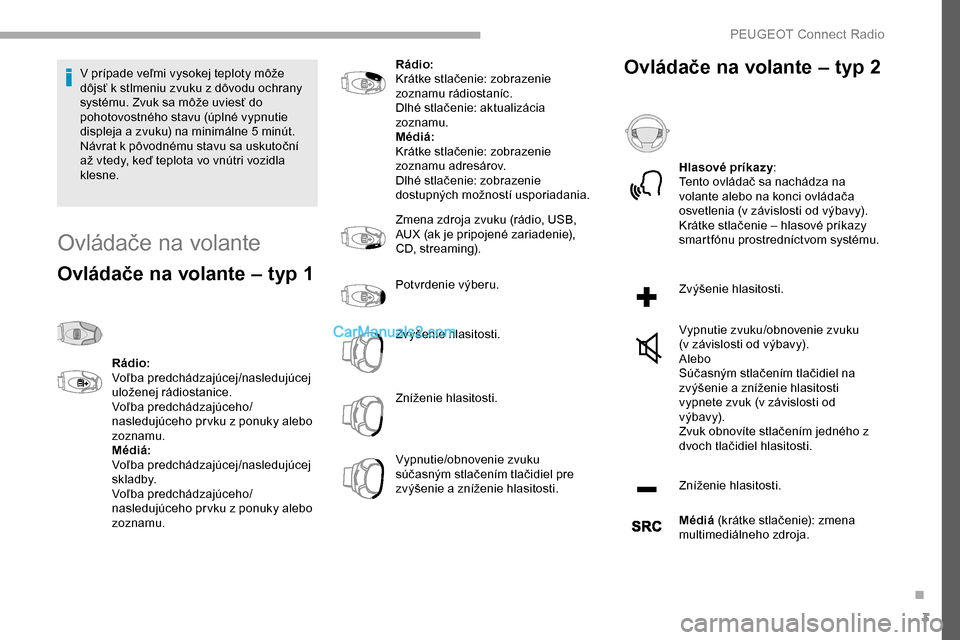
3
V prípade veľmi vysokej teploty môže
dôjsť k stlmeniu zvuku z dôvodu ochrany
systému. Zvuk sa môže uviesť do
pohotovostného stavu (úplné vypnutie
displeja a zvuku) na minimálne 5
minút.
Návrat k pôvodnému stavu sa uskutoční
až vtedy, keď teplota vo vnútri vozidla
klesne.
Ovládače na volante
Ovládače na volante – typ 1
Rádio:
Voľba predchádzajúcej/nasledujúcej
uloženej rádiostanice.
Voľba predchádzajúceho/
nasledujúceho pr vku z ponuky alebo
zoznamu.
Médiá:
Voľba predchádzajúcej/nasledujúcej
skladby.
Voľba predchádzajúceho/
nasledujúceho pr vku z ponuky alebo
zoznamu. Rádio:
Krátke stlačenie: zobrazenie
zoznamu rádiostaníc.
Dlhé stlačenie: aktualizácia
zoznamu.
Médiá:
Krátke stlačenie: zobrazenie
zoznamu adresárov.
Dlhé stlačenie: zobrazenie
dostupných možností usporiadania.
Zmena zdroja zvuku (rádio, USB,
AUX (ak je pripojené zariadenie),
CD, streaming).
Potvrdenie výberu.
Zvýšenie hlasitosti.
Zníženie hlasitosti.
Vypnutie/obnovenie zvuku
súčasným stlačením tlačidiel pre
zvýšenie a zníženie hlasitosti.
Ovládače na volante – typ 2
Hlasové príkazy
:
Tento ovládač sa nachádza na
volante alebo na konci ovládača
osvetlenia (v závislosti od výbavy).
Krátke stlačenie – hlasové príkazy
smartfónu prostredníctvom systému.
Zvýšenie hlasitosti.
Vypnutie zvuku/obnovenie zvuku
(v
závislosti od výbavy).
Alebo
Súčasným stlačením tlačidiel na
zvýšenie a zníženie hlasitosti
vypnete zvuk (v
závislosti od
výbavy).
Zvuk obnovíte stlačením jedného z
dvoch tlačidiel hlasitosti.
Zníženie hlasitosti.
Médiá (krátke stlačenie): zmena
multimediálneho zdroja.
.
P
Page 242 of 312
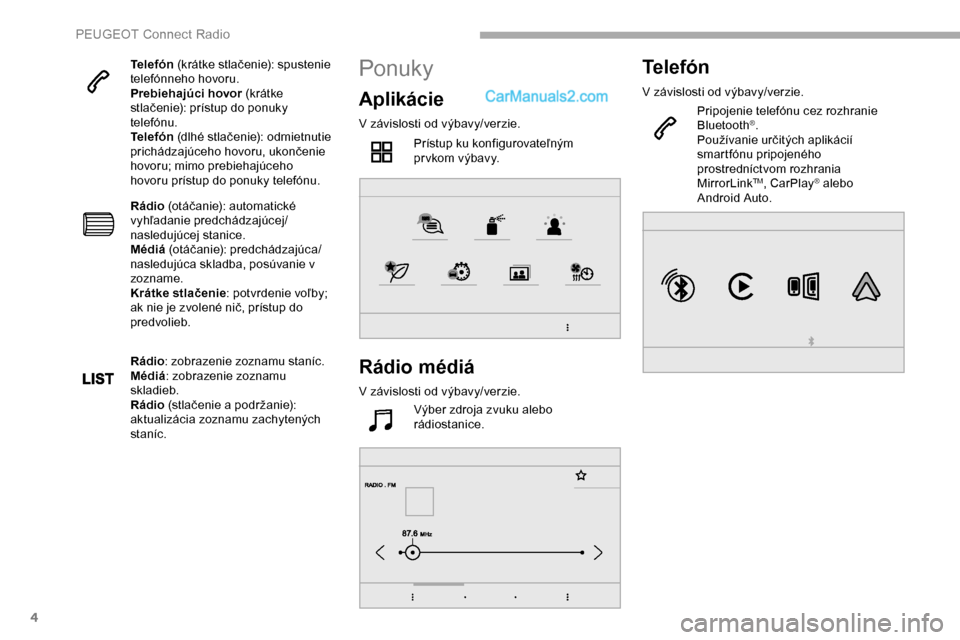
4
Telefón (krátke stlačenie): spustenie
telefónneho hovoru.
Prebiehajúci hovor (krátke
stlačenie): prístup do ponuky
telefónu.
Telefón (dlhé stlačenie): odmietnutie
prichádzajúceho hovoru, ukončenie
hovoru; mimo prebiehajúceho
hovoru prístup do ponuky telefónu.
Rádio (otáčanie): automatické
vyhľadanie predchádzajúcej/
nasledujúcej stanice.
Médiá (otáčanie): predchádzajúca/
nasledujúca skladba, posúvanie v
zozname.
Krátke stlačenie : potvrdenie voľby;
ak nie je zvolené nič, prístup do
predvolieb.
Rádio : zobrazenie zoznamu staníc.
Médiá : zobrazenie zoznamu
skladieb.
Rádio (stlačenie a podržanie):
aktualizácia zoznamu zachytených
staníc.Ponuky
Aplikácie
V závislosti od výbavy/verzie.
Prístup ku konfigurovateľným
pr vkom výbavy.
Rádio médiá
V závislosti od výbavy/verzie.Výber zdroja zvuku alebo
rádiostanice.
Telefón
V závislosti od výbavy/verzie.
Pripojenie telefónu cez rozhranie
Bluetooth
®.
Používanie určitých aplikácií
smartfónu pripojeného
prostredníctvom rozhrania
MirrorLink
TM, CarPlay® alebo
Android Auto.
PEUGEOT Connect Radio
Page 243 of 312
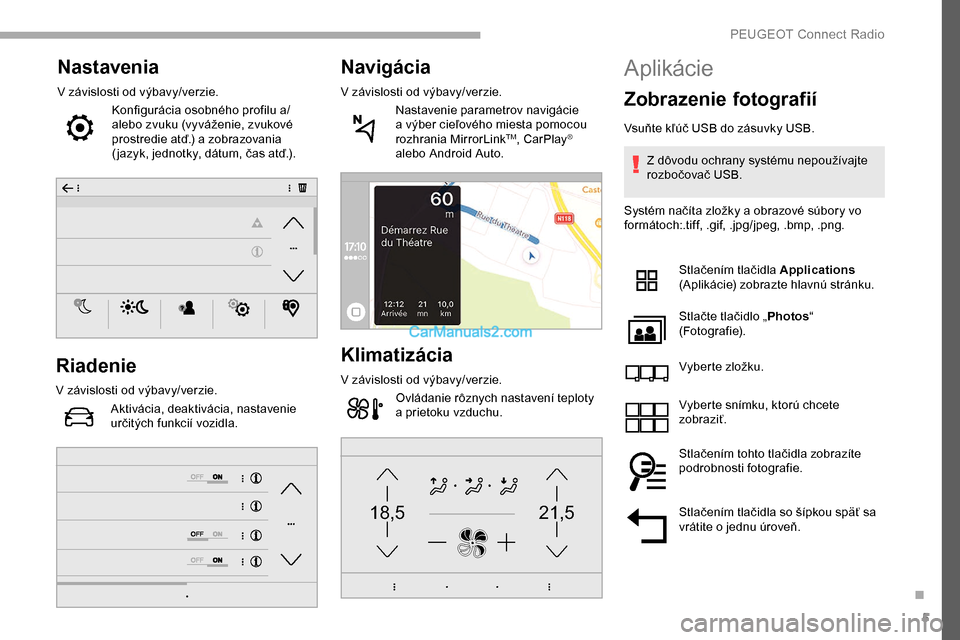
5
21,518,5
Nastavenia
V závislosti od výbavy/verzie.Konfigurácia osobného profilu a/
alebo zvuku (vyváženie, zvukové
prostredie atď.) a zobrazovania
( jazyk, jednotky, dátum, čas atď.).
Riadenie
V závislosti od výbavy/verzie.Aktivácia, deaktivácia, nastavenie
určitých funkcií vozidla.
Navigácia
V závislosti od výbavy/verzie.Nastavenie parametrov navigácie
a
výber cieľového miesta pomocou
rozhrania MirrorLink
TM, CarPlay®
alebo Android Auto.
Klimatizácia
V závislosti od výbavy/verzie.
Ovládanie rôznych nastavení teploty
a prietoku vzduchu.
Aplikácie
Zobrazenie fotografií
Vsuňte kľúč USB do zásuvky USB.
Z dôvodu ochrany systému nepoužívajte
rozbočovač USB.
Systém načíta zložky a obrazové súbory vo
formátoch:.tiff, .gif, .jpg/jpeg, .bmp, .png.
Stlačením tlačidla Applications
(Aplikácie) zobrazte hlavnú stránku.
Stlačte tlačidlo „ Photos“
(Fotografie).
Vyberte zložku.
Vyberte snímku, ktorú chcete
zobraziť.
Stlačením tohto tlačidla zobrazíte
podrobnosti fotografie.
Stlačením tlačidla so šípkou späť sa
vrátite o jednu úroveň.
.
PEUGEOT Connect Radio
Page 244 of 312
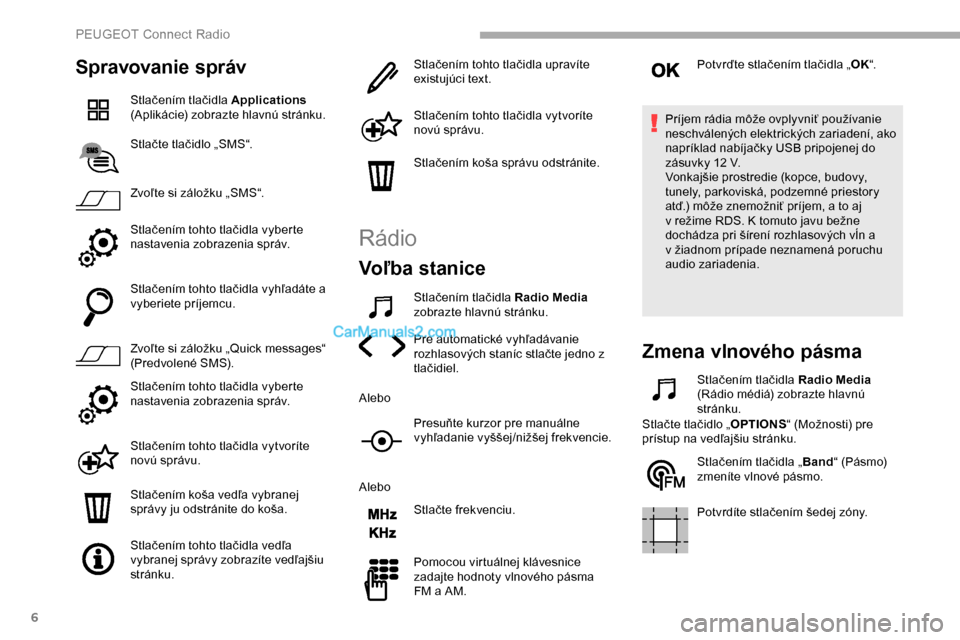
6
Spravovanie správ
Stlačením tlačidla Applications
(Aplikácie) zobrazte hlavnú stránku.
Stlačte tlačidlo „SMS“.
Zvoľte si záložku „SMS“.
Stlačením tohto tlačidla vyberte
nastavenia zobrazenia správ.
Stlačením tohto tlačidla vyhľadáte a
vyberiete príjemcu.
Zvoľte si záložku „Quick messages“
(Predvolené SMS).
Stlačením tohto tlačidla vyberte
nastavenia zobrazenia správ.
Stlačením tohto tlačidla vytvoríte
novú správu.
Stlačením koša vedľa vybranej
správy ju odstránite do koša.
Stlačením tohto tlačidla vedľa
vybranej správy zobrazíte vedľajšiu
stránku. Stlačením tohto tlačidla upravíte
existujúci text.
Stlačením tohto tlačidla vytvoríte
novú správu.
Stlačením koša správu odstránite.
Rádio
Voľba stanice
Stlačením tlačidla Radio Media
zobrazte hlavnú stránku.
Pre automatické vyhľadávanie
rozhlasových staníc stlačte jedno z
tlačidiel.
Alebo Presuňte kurzor pre manuálne
vyhľadanie vyššej/nižšej frekvencie.
Alebo Stlačte frekvenciu.
Pomocou virtuálnej klávesnice
zadajte hodnoty vlnového pásma
FM a AM. Potvrďte stlačením tlačidla „
OK“.
Príjem rádia môže ovplyvniť používanie
neschválených elektrických zariadení, ako
napríklad nabíjačky USB pripojenej do
zásuvky 12 V.
Vonkajšie prostredie (kopce, budovy,
tunely, parkoviská, podzemné priestory
atď.) môže znemožniť príjem, a to aj
v režime RDS. K tomuto javu bežne
dochádza pri šírení rozhlasových vĺn a
v žiadnom prípade neznamená poruchu
audio zariadenia.
Zmena vlnového pásma
Stlačením tlačidla Radio Media
(Rádio médiá) zobrazte hlavnú
stránku.
Stlačte tlačidlo „ OPTIONS“ (Možnosti) pre
prístup na vedľajšiu stránku.
Stlačením tlačidla „ Band“ (Pásmo)
zmeníte vlnové pásmo.
Potvrdíte stlačením šedej zóny.
PEUGEOT Connect Radio
Page 245 of 312
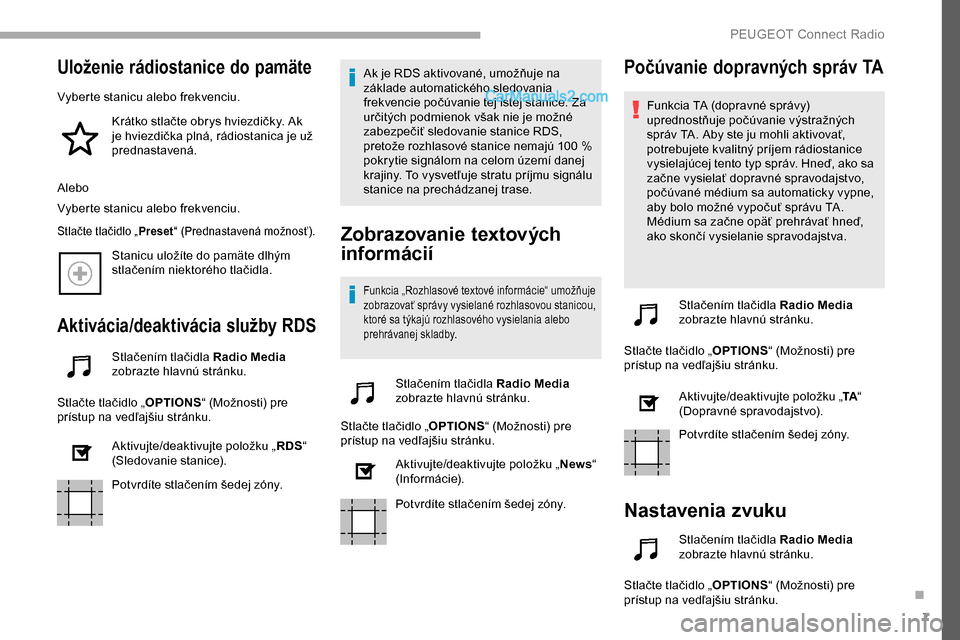
7
Uloženie rádiostanice do pamäte
Vyberte stanicu alebo frekvenciu.Krátko stlačte obrys hviezdičky. Ak
je hviezdička plná, rádiostanica je už
prednastavená.
Alebo
Vyberte stanicu alebo frekvenciu.
Stlačte tlačidlo „ Preset“ (Prednastavená možnosť).
Stanicu uložíte do pamäte dlhým
stlačením niektorého tlačidla.
Aktivácia/deaktivácia služby RDS
Stlačením tlačidla Radio Media
zobrazte hlavnú stránku.
Stlačte tlačidlo „ OPTIONS“ (Možnosti) pre
prístup na vedľajšiu stránku.
Aktivujte/deaktivujte položku „ RDS“
(Sledovanie stanice).
Potvrdíte stlačením šedej zóny. Ak je RDS aktivované, umožňuje na
základe automatického sledovania
frekvencie počúvanie tej istej stanice. Za
určitých podmienok však nie je možné
zabezpečiť sledovanie stanice RDS,
pretože rozhlasové stanice nemajú 100
%
pokrytie signálom na celom území danej
krajiny. To vysvetľuje stratu príjmu signálu
stanice na prechádzanej trase.
Zobrazovanie textových
informácií
Funkcia „Rozhlasové textové informácie“ umožňuje
zobrazovať správy vysielané rozhlasovou stanicou,
ktoré sa týkajú rozhlasového vysielania alebo
prehrávanej skladby.
Stlačením tlačidla Radio Media
zobrazte hlavnú stránku.
Stlačte tlačidlo „ OPTIONS“ (Možnosti) pre
prístup na vedľajšiu stránku.
Aktivujte/deaktivujte položku „ News“
(I nf o r m á c i e).
Potvrdíte stlačením šedej zóny.
Počúvanie dopravných správ TA
Funkcia TA (dopravné správy)
uprednostňuje počúvanie výstražných
správ TA. Aby ste ju mohli aktivovať,
potrebujete kvalitný príjem rádiostanice
vysielajúcej tento typ správ. Hneď, ako sa
začne vysielať dopravné spravodajstvo,
počúvané médium sa automaticky vypne,
aby bolo možné vypočuť správu TA.
Médium sa začne opäť prehrávať hneď,
ako skončí vysielanie spravodajstva.
Stlačením tlačidla Radio Media
zobrazte hlavnú stránku.
Stlačte tlačidlo „ OPTIONS“ (Možnosti) pre
prístup na vedľajšiu stránku.
Aktivujte/deaktivujte položku „ TA“
(Dopravné spravodajstvo).
Potvrdíte stlačením šedej zóny.
Nastavenia zvuku
Stlačením tlačidla Radio Media
zobrazte hlavnú stránku.
Stlačte tlačidlo „ OPTIONS“ (Možnosti) pre
prístup na vedľajšiu stránku.
.
PEUGEOT Connect Radio
Page 246 of 312
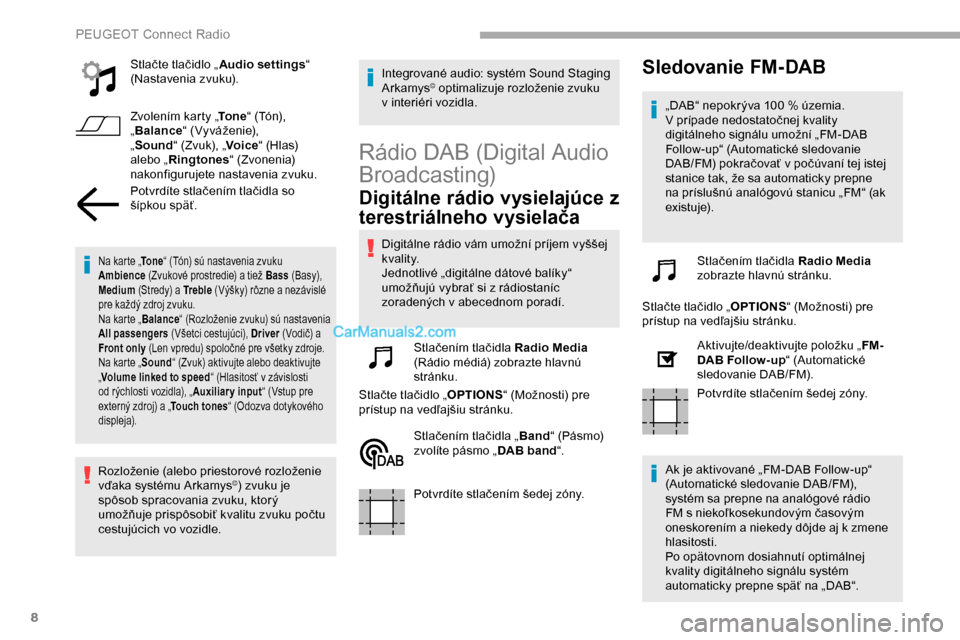
8
Stlačte tlačidlo „Audio settings“
(Nastavenia zvuku).
Zvolením karty „ To n e“ (Tón),
„ Balance “ (Vyváženie),
„ Sound “ (Zvuk), „ Voice“ (Hlas)
alebo „ Ringtones “ (Zvonenia)
nakonfigurujete nastavenia zvuku.
Potvrdíte stlačením tlačidla so
šípkou späť.
Na karte „ To n e“ (Tón) sú nastavenia zvuku
Ambience (Zvukové prostredie) a tiež Bass (Basy),
Medium (Stredy) a Tr e b l e (Výšky) rôzne a nezávislé
pre každý zdroj zvuku.
Na karte „ Balance“ (Rozloženie zvuku) sú nastavenia
All passengers (Všetci cestujúci), Driver (Vodič) a
Front only (Len vpredu) spoločné pre všetky zdroje.
Na karte „ Sound“ (Zvuk) aktivujte alebo deaktivujte
„ Volume linked to speed “ (Hlasitosť v závislosti
od rýchlosti vozidla), „ Auxiliary input“ (Vstup pre
externý zdroj) a „ Touch tones“ (Odozva dotykového
displeja).
Rozloženie (alebo priestorové rozloženie
vďaka systému Arkamys©) zvuku je
spôsob spracovania zvuku, ktorý
umožňuje prispôsobiť kvalitu zvuku počtu
cestujúcich vo vozidle. Integrované audio: systém Sound Staging
Arkamys
© optimalizuje rozloženie zvuku
v
interiéri vozidla.
Rádio DAB (Digital Audio
Broadcasting)
Digitálne rádio vysielajúce z
terestriálneho vysielača
Digitálne rádio vám umožní príjem vyššej
kvality.
Jednotlivé „digitálne dátové balíky“
umožňujú vybrať si z
rádiostaníc
zoradených v
abecednom poradí.
Stlačením tlačidla Radio Media
(Rádio médiá) zobrazte hlavnú
stránku.
Stlačte tlačidlo „ OPTIONS“ (Možnosti) pre
prístup na vedľajšiu stránku.
Stlačením tlačidla „ Band“ (Pásmo)
zvolíte pásmo „ DAB band“.
Potvrdíte stlačením šedej zóny.
Sledovanie FM-DAB
„DAB“ nepokrýva 100 % územia.
V p rípade nedostatočnej kvality
digitálneho signálu umožní „FM-DAB
Follow-up“ (Automatické sledovanie
DAB/FM) pokračovať v počúvaní tej istej
stanice tak, že sa automaticky prepne
na príslušnú analógovú stanicu „FM“ (ak
existuje).
Stlačením tlačidla Radio Media
zobrazte hlavnú stránku.
Stlačte tlačidlo „ OPTIONS“ (Možnosti) pre
prístup na vedľajšiu stránku.
Aktivujte/deaktivujte položku „ FM-
DAB Follow-up “ (Automatické
sledovanie DAB/FM).
Potvrdíte stlačením šedej zóny.
Ak je aktivované „FM-DAB Follow-up“
(Automatické sledovanie DAB/FM),
systém sa prepne na analógové rádio
FM s niekoľkosekundovým časovým
oneskorením a niekedy dôjde aj k zmene
hlasitosti.
Po opätovnom dosiahnutí optimálnej
kvality digitálneho signálu systém
automaticky prepne späť na „DAB“.
PEUGEOT Connect Radio
Page 247 of 312
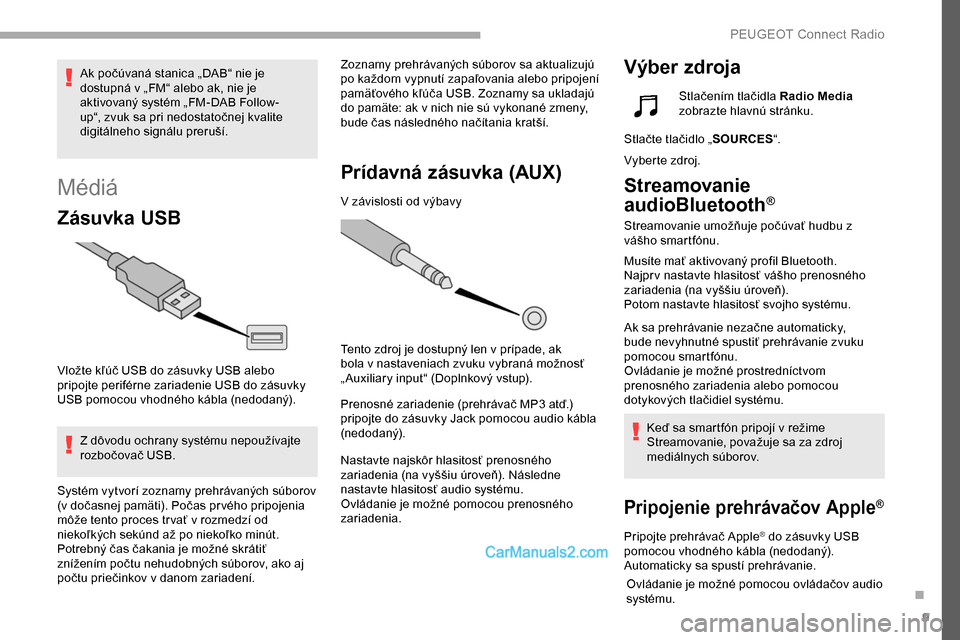
9
Médiá
Zásuvka USB
Vložte kľúč USB do zásuvky USB alebo
pripojte periférne zariadenie USB do zásuvky
USB pomocou vhodného kábla (nedodaný).Z dôvodu ochrany systému nepoužívajte
rozbočovač USB. Zoznamy prehrávaných súborov sa aktualizujú
po každom vypnutí zapaľovania alebo pripojení
pamäťového kľúča USB. Zoznamy sa ukladajú
do pamäte: ak v nich nie sú vykonané zmeny,
bude čas následného načítania kratší.
Prídavná zásuvka (AUX)
V závislosti od výbavy
Tento zdroj je dostupný len v prípade, ak
bola v nastaveniach zvuku vybraná možnosť
„ Auxiliary input“ (Doplnkový vstup).
Prenosné zariadenie (prehrávač MP3 atď.)
pripojte do zásuvky Jack pomocou audio kábla
(nedodaný).
Nastavte najskôr hlasitosť prenosného
zariadenia (na vyššiu úroveň). Následne
nastavte hlasitosť audio systému.
Ovládanie je možné pomocou prenosného
zariadenia.
Výber zdrojaAk počúvaná stanica „DAB“ nie je
dostupná v „FM“ alebo ak, nie je
aktivovaný systém „FM-DAB Follow-
up“, zvuk sa pri nedostatočnej kvalite
digitálneho signálu preruší.
Systém vytvorí zoznamy prehrávaných súborov
(v dočasnej pamäti). Počas pr vého pripojenia
môže tento proces tr vať v rozmedzí od
niekoľkých sekúnd až po niekoľko minút.
Potrebný čas čakania je možné skrátiť
znížením počtu nehudobných súborov, ako aj
počtu priečinkov v danom zariadení. Stlačením tlačidla Radio Media
zobrazte hlavnú stránku.
Stlačte tlačidlo „ SOURCES“.
Vyberte zdroj.
Streamovanie
audioBluetooth®
Streamovanie umožňuje počúvať hudbu z
vášho smartfónu.
Musíte mať aktivovaný profil Bluetooth.
Najpr v nastavte hlasitosť vášho prenosného
zariadenia (na vyššiu úroveň).
Potom nastavte hlasitosť svojho systému.
Ak sa prehrávanie nezačne automaticky,
bude nevyhnutné spustiť prehrávanie zvuku
pomocou smartfónu.
Ovládanie je možné prostredníctvom
prenosného zariadenia alebo pomocou
dotykových tlačidiel systému.
Keď sa smartfón pripojí v režime
Streamovanie, považuje sa za zdroj
mediálnych súborov.
Pripojenie prehrávačov Apple®
Pripojte prehrávač Apple® do zásuvky USB
pomocou vhodného kábla (nedodaný).
Automaticky sa spustí prehrávanie.
Ovládanie je možné pomocou ovládačov audio
systému.
.
PEUGEOT Connect Radio
Page 248 of 312
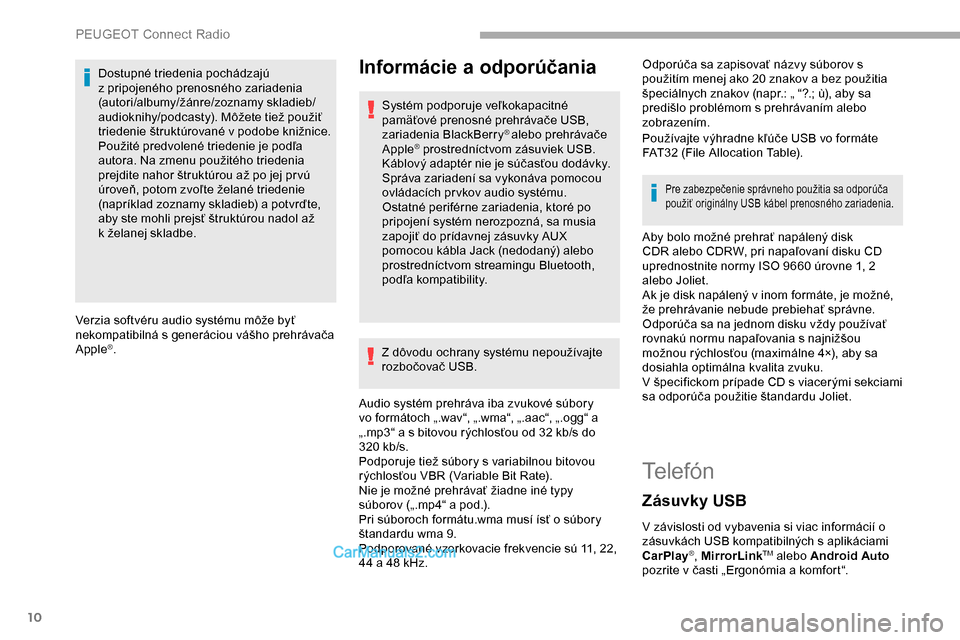
10
Dostupné triedenia pochádzajú
z pripojeného prenosného zariadenia
(autori/albumy/žánre/zoznamy skladieb/
audioknihy/podcasty). Môžete tiež použiť
triedenie štruktúrované v podobe knižnice.
Použité predvolené triedenie je podľa
autora. Na zmenu použitého triedenia
prejdite nahor štruktúrou až po jej pr vú
úroveň, potom zvoľte želané triedenie
(napríklad zoznamy skladieb) a
potvrďte,
aby ste mohli prejsť štruktúrou nadol až
k
ž
elanej skladbe.
Verzia softvéru audio systému môže byť
nekompatibilná s generáciou vášho prehrávača
Apple
®.
Informácie a odporúčania
Systém podporuje veľkokapacitné
pamäťové prenosné prehrávače USB,
zariadenia BlackBerry
® alebo prehrávače
Apple® prostredníctvom zásuviek USB.
Káblový adaptér nie je súčasťou dodávky.
Správa zariadení sa vykonáva pomocou
ovládacích pr vkov audio systému.
Ostatné periférne zariadenia, ktoré po
pripojení systém nerozpozná, sa musia
zapojiť do prídavnej zásuvky AUX
pomocou kábla Jack (nedodaný) alebo
prostredníctvom streamingu Bluetooth,
podľa kompatibility.
Z dôvodu ochrany systému nepoužívajte
rozbočovač USB.
Audio systém prehráva iba zvukové súbory
vo formátoch „.wav“, „.wma“, „.aac“, „.ogg“ a
„.mp3“ a s bitovou rýchlosťou od 32 kb/s do
320 kb/s.
Podporuje tiež súbory s variabilnou bitovou
rýchlosťou VBR (Variable Bit Rate).
Nie je možné prehrávať žiadne iné typy
súborov („.mp4“ a pod.).
Pri súboroch formátu.wma musí ísť o súbory
štandardu wma
9.
Podporované vzorkovacie frekvencie sú 11, 22,
44 a
48
kHz. Odporúča sa zapisovať názvy súborov s
použitím menej ako 20
znakov a bez použitia
špeciálnych znakov (napr.: „ “?.; ù), aby sa
predišlo problémom s prehrávaním alebo
zobrazením.
Používajte výhradne kľúče USB vo formáte
FAT32 (File Allocation Table).
Pre zabezpečenie správneho použitia sa odporúča
použiť originálny USB kábel prenosného zariadenia.
Aby bolo možné prehrať napálený disk
CDR alebo CDRW, pri napaľovaní disku CD
uprednostnite normy ISO 9660 úrovne 1, 2
alebo Joliet.
Ak je disk napálený v inom formáte, je možné,
že prehrávanie nebude prebiehať správne.
Odporúča sa na jednom disku vždy používať
rovnakú normu napaľovania s
najnižšou
možnou rýchlosťou (maximálne 4×), aby sa
dosiahla optimálna kvalita zvuku.
V špecifickom prípade CD s viacerými sekciami
sa odporúča použitie štandardu Joliet.
Telefón
Zásuvky USB
V závislosti od vybavenia si viac informácií o
zásuvkách USB kompatibilných s aplikáciami
CarPlay
®, MirrorLinkTM alebo Android Auto
pozrite v časti „Ergonómia a komfort“.
PEUGEOT Connect Radio
Page 249 of 312
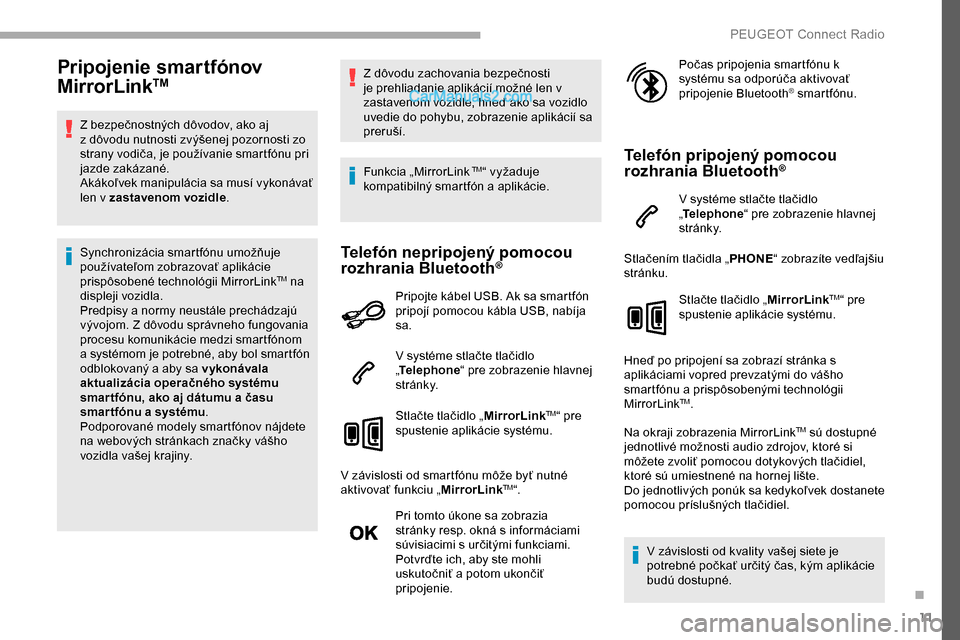
11
Pripojenie smartfónov
MirrorLinkTM
Z bezpečnostných dôvodov, ako aj
z dôvodu nutnosti zvýšenej pozornosti zo
strany vodiča, je používanie smartfónu pri
jazde zakázané.
Akákoľvek manipulácia sa musí vykonávať
len v zastavenom vozidle .
Synchronizácia smartfónu umožňuje
používateľom zobrazovať aplikácie
prispôsobené technológii MirrorLink
TM na
d
ispleji vozidla.
Predpisy a normy neustále prechádzajú
vývojom. Z dôvodu správneho fungovania
procesu komunikácie medzi smartfónom
a systémom je potrebné, aby bol smartfón
odblokovaný a aby sa vykonávala
aktualizácia operačného systému
smar tfónu, ako aj dátumu a času
smar tfónu a systému .
Podporované modely smartfónov nájdete
na webových stránkach značky vášho
vozidla vašej krajiny. Z dôvodu zachovania bezpečnosti
je prehliadanie aplikácií možné len v
zastavenom vozidle; hneď ako sa vozidlo
uvedie do pohybu, zobrazenie aplikácií sa
preruší.
Funkcia „MirrorLink
TM“ vyžaduje
kompatibilný smartfón a aplikácie.
Telefón nepripojený pomocou
rozhrania Bluetooth®
Pripojte kábel USB. Ak sa smartfón
pripojí pomocou kábla USB, nabíja
sa.
V systéme stlačte tlačidlo
„ Telephone “ pre zobrazenie hlavnej
st r á n k y.
Stlačte tlačidlo „ MirrorLink
TM“ pre
spustenie aplikácie systému.
V závislosti od smartfónu môže byť nutné
aktivovať funkciu „ MirrorLink
TM“.
Pri tomto úkone sa zobrazia
stránky resp. okná s informáciami
súvisiacimi s určitými funkciami.
Potvrďte ich, aby ste mohli
uskutočniť a
potom ukončiť
pripojenie. Počas pripojenia smartfónu k
systému sa odporúča aktivovať
pripojenie Bluetooth
® smartfónu.
Telefón pripojený pomocou
rozhrania Bluetooth®
V systéme stlačte tlačidlo
„
Telephone “ pre zobrazenie hlavnej
st r á n k y.
Stlačením tlačidla „ PHONE“ zobrazíte vedľajšiu
stránku.
Stlačte tlačidlo „ MirrorLink
TM“ pre
spustenie aplikácie systému.
Hneď po pripojení sa zobrazí stránka s
aplikáciami vopred prevzatými do vášho
smartfónu a prispôsobenými technológii
MirrorLink
TM.
Na okraji zobrazenia MirrorLink
TM sú dostupné
jednotlivé možnosti audio zdrojov, ktoré si
môžete zvoliť pomocou dotykových tlačidiel,
ktoré sú umiestnené na hornej lište.
Do jednotlivých ponúk sa kedykoľvek dostanete
pomocou príslušných tlačidiel.
V závislosti od kvality vašej siete je
potrebné počkať určitý čas, kým aplikácie
budú dostupné.
.
PEUGEOT Connect Radio
Page 250 of 312
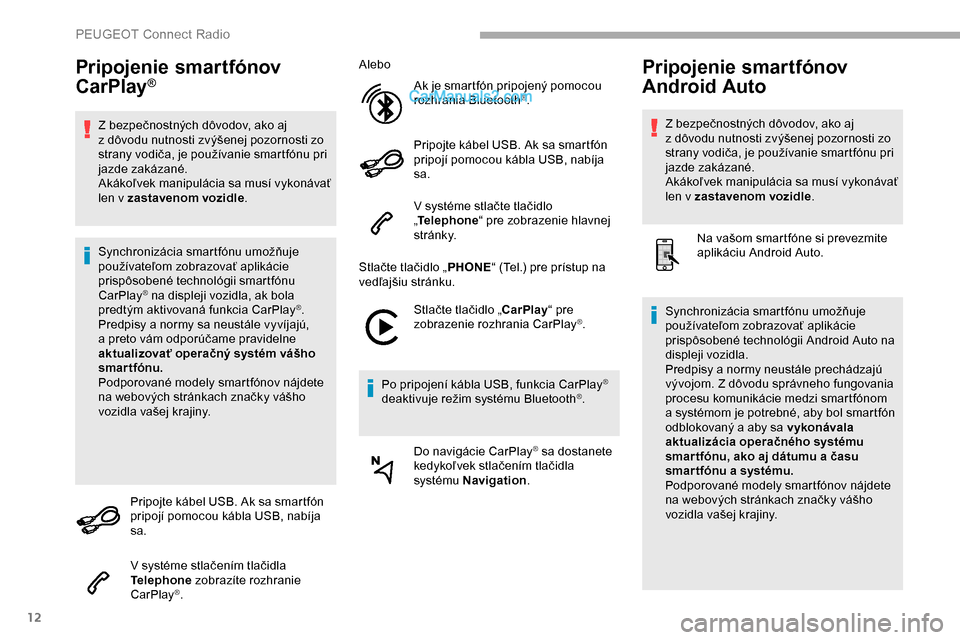
12
Pripojenie smartfónov
CarPlay®
Z bezpečnostných dôvodov, ako aj
z dôvodu nutnosti zvýšenej pozornosti zo
strany vodiča, je používanie smartfónu pri
jazde zakázané.
Akákoľvek manipulácia sa musí vykonávať
len v zastavenom vozidle .
Synchronizácia smartfónu umožňuje
používateľom zobrazovať aplikácie
prispôsobené technológii smartfónu
CarPlay
® na displeji vozidla, ak bola
predtým aktivovaná funkcia CarPlay®.
Predpisy a normy sa neustále vyvíjajú,
a preto vám odporúčame pravidelne
aktualizovať operačný systém vášho
smartfónu.
Podporované modely smartfónov nájdete
na webových stránkach značky vášho
vozidla vašej krajiny.
Pripojte kábel USB. Ak sa smartfón
pripojí pomocou kábla USB, nabíja
sa.
V systéme stlačením tlačidla
Telephone zobrazíte rozhranie
CarPlay
®. Alebo
Ak je smartfón pripojený pomocou
rozhrania Bluetooth
®.
Pripojte kábel USB. Ak sa smartfón
pripojí pomocou kábla USB, nabíja
sa.
V systéme stlačte tlačidlo
„ Telephone “ pre zobrazenie hlavnej
st r á n k y.
Stlačte tlačidlo „ PHONE“ (Tel.) pre prístup na
vedľajšiu stránku.
Stlačte tlačidlo „CarPlay “ pre
zobrazenie rozhrania CarPlay
®.
Po pripojení kábla USB, funkcia CarPlay
®
deaktivuje režim systému Bluetooth®.
Do navigácie CarPlay
® sa dostanete
kedykoľvek stlačením tlačidla
systému Navigation .
Pripojenie smartfónov
Android Auto
Z bezpečnostných dôvodov, ako aj
z dôvodu nutnosti zvýšenej pozornosti zo
strany vodiča, je používanie smartfónu pri
jazde zakázané.
Akákoľvek manipulácia sa musí vykonávať
len v zastavenom vozidle .
Na vašom smartfóne si prevezmite
aplikáciu Android Auto.
Synchronizácia smartfónu umožňuje
používateľom zobrazovať aplikácie
prispôsobené technológii Android Auto
na
displeji vozidla.
Predpisy a normy neustále prechádzajú
vývojom. Z dôvodu správneho fungovania
procesu komunikácie medzi smartfónom
a systémom je potrebné, aby bol smartfón
odblokovaný a aby sa vykonávala
aktualizácia operačného systému
smar tfónu, ako aj dátumu a času
smartfónu a systému.
Podporované modely smartfónov nájdete
na webových stránkach značky vášho
vozidla vašej krajiny.
PEUGEOT Connect Radio